คุณได้เลือกโพสต์ที่ถูกต้องหากคุณกำลังจะติดตั้ง AirShou แต่ยังมีข้อสงสัยและลังเล ในบทความนี้ คุณจะได้เรียนรู้ว่าเครื่องบันทึกหน้าจอนี้ทำงานอย่างไรและคุณลักษณะเฉพาะที่อาจช่วยคุณได้ในงานในอนาคต นอกจากนี้ยังจะดึงเอาข้อดีข้อเสียที่จะตอบทุกคำถามในใจคุณออกมา บางทีคุณอาจหมดหวังพอที่จะซื้อเครื่องบันทึกหน้าจอเพราะใครทำไม่ได้ใช่ไหม เนื่องจากการระบาดใหญ่นี้ การประชุมและการชุมนุมเกือบทั้งหมดจึงเกิดขึ้นทางออนไลน์พร้อมกับวิกฤตการณ์ระดับโลกนี้ ด้วยเหตุผลนี้ ทางเดียวสำหรับคุณที่จะรักษาการพูดคุยพิเศษคือการบันทึกผ่านการบันทึกหน้าจอ นอกเหนือจากการจดบันทึก ดังนั้นเรามาเริ่มพบกับ เครื่องบันทึกหน้าจอ AirShou และบรรลุเป้าหมายทันที
ส่วนที่ 1 ภาพรวมของเครื่องบันทึกหน้าจอ AirShou
เครื่องบันทึกหน้าจอนี้ได้รับความนิยมอย่างมากเนื่องจากความเรียบง่ายและมีประสิทธิภาพ นอกจากนี้ยังสามารถจับภาพหน้าจอเป็น Full HD หรือวิดีโอ 1080P สูงสุด นอกจากนี้ยังเป็นแอปพลิเคชันที่ยืดหยุ่นซึ่งรองรับอุปกรณ์มือถือและเดสก์ท็อปทุกประเภท ยกเว้นการอัปเดต iOS ล่าสุดและสำหรับ Android ที่มีเวอร์ชันต่ำกว่า 5.0 แม้จะมีคุณสมบัติที่ดีสำหรับผู้ใช้โดยไม่ต้องเสียค่าเล็กน้อย ด้วย AirShou Screen Recorder คุณสามารถจับภาพการสตรีมออนไลน์ การประชุม และวิดีโอได้โดยไม่มีโฆษณามาขัดจังหวะ อย่างไรก็ตาม แม้ในความเรียบง่ายก็ยังมีขั้นตอนที่ต้องดิ้นรนก่อนที่จะได้มา เป็นความจริงที่แตกต่างจากแอปบันทึกหน้าจออื่น ๆ คุณจะต้องได้รับเครื่องมือของบุคคลที่สามก่อนจึงจะสามารถทำได้สำเร็จ ด้วยเหตุนี้ ผู้คนจำนวนมากจึงลังเลที่จะรับมัน
คุณสมบัติ:
◆ มีจอแสดงผลแบบปรับได้
◆ มีอัตราเฟรมที่ปรับได้
◆ สามารถจับภาพการแสดงออกทางสีหน้าได้อย่างง่ายดาย
- ข้อดี
- ปราศจากลายน้ำ
- ฟรีจากโฆษณา
- ใช้งานได้ฟรี
- ข้อเสีย
- ยากที่จะติดตั้ง
- ไม่ได้คุณภาพระดับ HD เสมอไป
- ความปลอดภัยไม่ดี
- ความเข้ากันได้ไม่ดี
- ปัญหาการเล่น
- ข้อผิดพลาดระหว่างการติดตั้ง
วิธีใช้การบันทึกหน้าจอ AirShou บน iPhone
ขั้นตอนที่ 1รับแอพบน iPhone
ต่างจากอุปกรณ์ Android คุณจะต้องใช้ Safari เพื่อค้นหาและดาวน์โหลด Emu4ios Store (เบต้า) เมื่อคุณมีแล้ว ให้เข้าไปที่ iemulatorr.com/airshou เพื่อรับแอปบันทึกหน้าจอ
ขั้นตอนที่ 2ปรับแต่งค่าที่ตั้งล่วงหน้า
เปิดแอปเมื่อคุณได้รับสำเร็จแล้ว เริ่มแรก สร้างบัญชีโดยสมัคร จากนั้นไปที่อินเทอร์เฟซหลักแล้วกดไอคอนถัดจาก เริ่มบันทึก. คุณสามารถเริ่มปรับแต่งค่าที่ตั้งล่วงหน้าตามความต้องการของคุณได้จากหน้าต่างถัดไป
ขั้นตอนที่ 3บันทึกหน้าจอทันที
ตอนนี้ ให้กดวงกลมสีแดงเพื่อเริ่มการบันทึกหน้าจอ คุณจะรู้ว่าการบันทึกกำลังดำเนินการกับ AirShou เมื่อคุณสังเกตเห็นว่าแบนเนอร์ด้านบนของโทรศัพท์ของคุณเปลี่ยนเป็นสีแดง คุณสามารถหยุดการบันทึกได้ทุกเมื่อเมื่อคุณเข้าถึงแอปอีกครั้ง
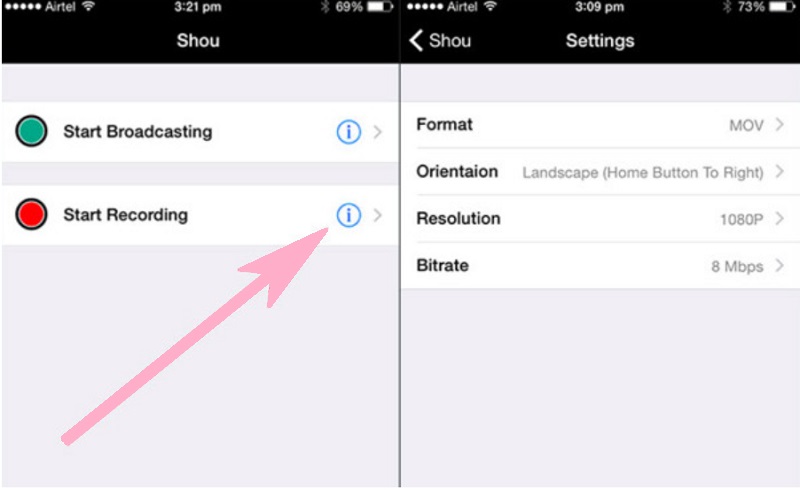
ส่วนที่ 2 ตัวเลือกที่ดีที่สุดนอกจากเครื่องบันทึกหน้าจอ AirShou
หากคุณเลือกใช้เดสก์ท็อปของคุณในการบันทึกหน้าจอและไม่สามารถรับ AirShou ได้เนื่องจากข้อผิดพลาดของคุณ ทางที่ดีควรพึ่งพาทางเลือกที่ดีที่สุด โปรแกรมบันทึกหน้าจอ AVAide. สุดยอดเครื่องบันทึกหน้าจอนี้มีทุกสิ่งที่คุณต้องการมากกว่าเครื่องบันทึกหน้าจออื่น ๆ นอกจากนี้ยังมีอินเทอร์เฟซที่น่าสนใจที่สุดแต่ตรงไปตรงมาที่สุด ซึ่งช่วยให้ผู้ใช้สามารถจับภาพวิดีโอทั้งหมดได้ด้วยการคลิกเมาส์เพียงไม่กี่ครั้ง นอกจากนี้ ไม่เหมือนเครื่องบันทึกหน้าจอ AirShou ไม่มีการจำกัดบนเดสก์ท็อปและ Mac เวอร์ชันใดๆ ในขณะที่ยังคงความแรงของฟีเจอร์และเครื่องมือต่างๆ ไว้
ผู้ใช้ทุกคนที่ประสบกับเครื่องมือนี้ได้กลายเป็นแฟนไปแล้ว เราไม่สามารถต่อต้านสิ่งนั้นได้ เพราะพวกเขามีเพียงเครื่องบันทึกหน้าจอที่เหลือเชื่อที่สุดทั่วโลก เครื่องมือที่บันทึกการประชุม เกม การโทร ภาพยนตร์ และอื่นๆ ด้วยคุณภาพระดับ Full HD มันสามารถบันทึกเสียง เพลง และเสียงพากษ์ได้โดยไม่สูญเสียข้อมูล!
- มันมาพร้อมกับคุณสมบัติและเครื่องมือที่เป็นเอกลักษณ์
- รองรับรูปแบบเอาต์พุตหลายรูปแบบ
- ผู้ใช้มีอิสระในการปรับขนาดหน้าจอ
- ช่วยให้ผู้ใช้ปรับแต่งผลลัพธ์ในแบบของตนเองได้
- ข้อดี
- ง่ายต่อการใช้.
- ง่ายต่อการดาวน์โหลดและติดตั้ง
- ไม่มีลายน้ำ
- ไม่มีโฆษณา
- ด้วยตัวกำหนดตารางเวลางาน
- ข้อเสีย
- การทดลองใช้ฟรีมีขีดจำกัด
วิธีใช้ทางเลือกที่ดีที่สุดของเครื่องบันทึกหน้าจอ AirShou
ขั้นตอนที่ 1ดาวน์โหลดและติดตั้งโปรแกรมบันทึกหน้าจอ
รับเครื่องบันทึกหน้าจอที่ดีที่สุดนี้ไปยังอุปกรณ์คอมพิวเตอร์ของคุณ ติดตั้งโดยคลิกที่ปุ่มดาวน์โหลดด้านบน
ขั้นตอนที่ 2ควบคุมบนเครื่องบันทึกวิดีโอ
เปิดตัวบันทึกหน้าจอและไปที่ .โดยตรง เครื่องอัดวีดีโอ เครื่องมือ. แต่ก่อนหน้านั้น คุณอาจต้องการสำรวจฟังก์ชันอื่นๆ ของซอฟต์แวร์นี้โดยตรวจสอบที่ มากกว่า ตัวเลือกที่อยู่ในคอนเทนเนอร์สุดท้าย
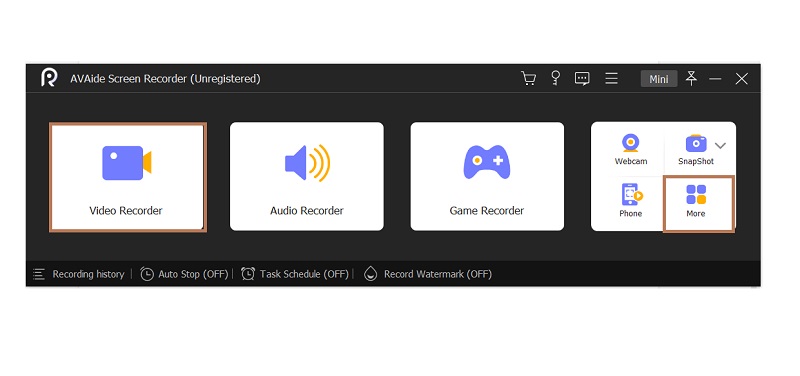
ขั้นตอนที่ 3ปรับจอแสดงผล
เช่นเดียวกับ AirShou คุณจะได้รับโอกาสในการปรับแต่งการแสดงผลเมื่อคุณกดปุ่ม กำหนดเอง ตัวเลือก. หรือหากต้องการจับภาพทั้งหน้าจอ ให้กด เต็ม แท็บ
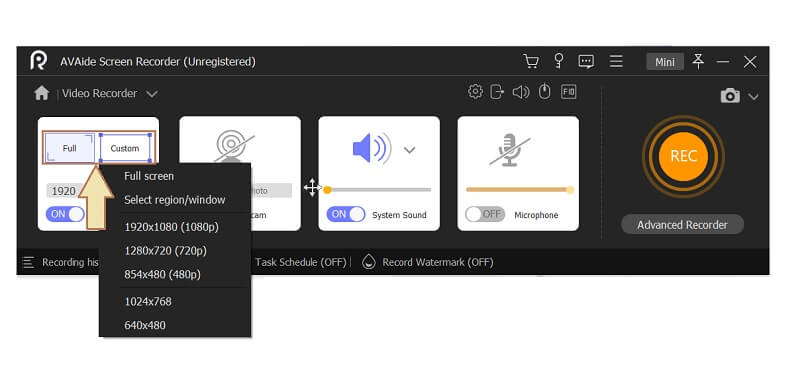
ขั้นตอนที่ 4นำทางไปยังตัวบันทึกขั้นสูง (ไม่บังคับ)
ขั้นตอนเพิ่มเติมนี้จะแจ้งให้คุณทราบว่าคุณสามารถจับภาพหน้าจอได้หลายวิธี ไปที่แท็บ Advanced Recorder ภายใต้ the REC และเลือกจากตัวเลือกที่คุณต้องการ หากคุณต้องการเน้นส่วนใดส่วนหนึ่งของวิดีโอที่คุณต้องการบันทึก ให้เลือก รอบ ๆ เมาส์ ตัวเลือก.
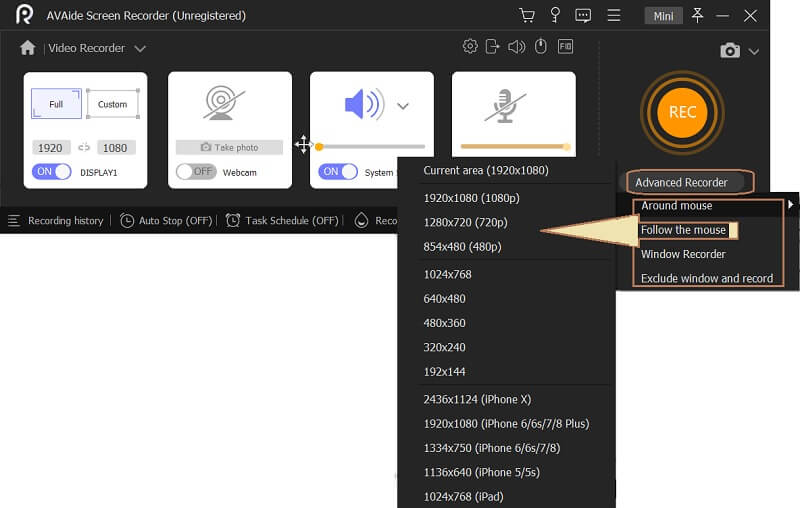
ขั้นตอนที่ 5เริ่มบันทึก
ในการเริ่มการบันทึก ให้กด REC ปุ่มของทางเลือก AirShou นี้ แถบลอยจะปรากฏขึ้นเป็นสัญญาณว่าหน้าจอได้รับการบันทึกแล้ว นอกจากนี้ยังมีการตั้งค่าล่วงหน้าและการควบคุมที่สำคัญในแถบลอยนั้น เช่น ปุ่มหยุด ปุ่มหยุดชั่วคราว การตั้งค่าเสียง ฯลฯ
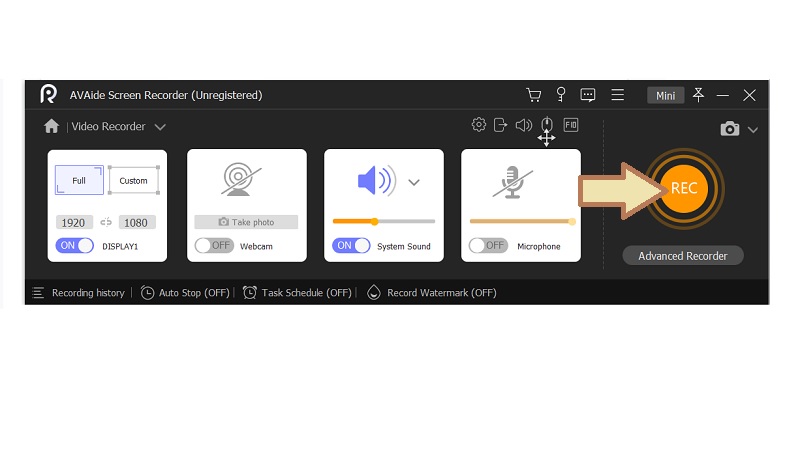
ขั้นตอนที่ 6ปรับแต่งการบันทึกของคุณ
เมื่อคุณหยุดการบันทึก คุณจะเปลี่ยนเส้นทางไปยังพื้นผิวที่คุณยังคงตัดแต่งวิดีโอที่บันทึกไว้ เมื่อคลิก ส่งออก ปุ่ม คุณจะไปยังหน้าต่างถัดไป ซึ่งคุณสามารถติดป้ายกำกับการสร้างของคุณ เมื่อทุกอย่างดีแล้วให้คลิกที่ สมบูรณ์ ปุ่ม.
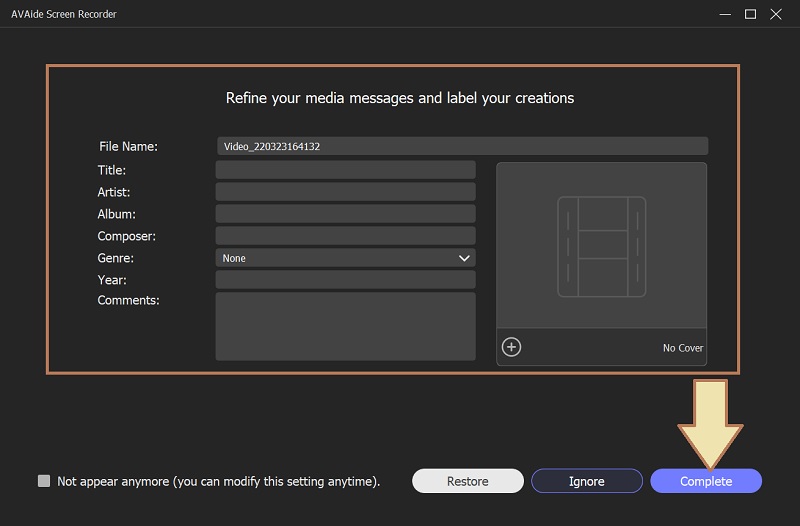
ส่วนที่ 3 คำถามที่พบบ่อยเกี่ยวกับ AirShou และการบันทึกหน้าจอ
เหตุใดฉันจึงไม่สามารถดาวน์โหลด AirShou Screen Recorder บนเดสก์ท็อปของฉันได้
เป็นเพราะการดาวน์โหลดไปยังเดสก์ท็อปของคุณจะทำให้คุณต้องใช้โปรแกรมจำลอง อีมูเลเตอร์นี้เป็นเครื่องมือของบุคคลที่สามที่จะช่วยคุณดาวน์โหลดและติดตั้งเครื่องบันทึกหน้าจอ
ฉันสามารถใช้ AirShou กับ Android ได้หรือไม่
ใช่. เครื่องบันทึกหน้าจอนี้มีความยืดหยุ่นและสามารถเข้าถึงได้บนเดสก์ท็อป อุปกรณ์ iOS และ Android อย่างไรก็ตาม เนื่องจากขั้นตอนในการได้มาของแอปนี้ การเข้าซื้อกิจการบน Android นั้นค่อนข้างจะวุ่นวาย
เหตุใดฉันจึงดาวน์โหลด AirShou ด้วย iPhone 5 ของฉันไม่ได้ แม้จะดาวน์โหลดด้วยโปรแกรมจำลอง
AirShou ใช้งานได้กับ iOS ที่มีการอัปเดตตั้งแต่ 10 ขึ้นไปเท่านั้น
ตอนนี้คุณตัดสินใจได้แล้วว่าจะรับสิ่งนี้หรือไม่ เครื่องบันทึกหน้าจอ AirShou หรือไม่. แท้จริงแล้วการได้มานั้นเป็นเรื่องที่ยุ่งยาก แต่ก็ไม่ได้ทำให้คุณสมบัติที่สมบูรณ์แบบของมันเสียไป โดยเฉพาะอย่างยิ่งในเวอร์ชันมือถือ อย่างไรก็ตาม หากคุณต้องการเพียงเครื่องบันทึกหน้าจอสำหรับคอมพิวเตอร์ของคุณ เราขอแนะนำให้ใช้ปุ่ม โปรแกรมบันทึกหน้าจอ AVAide.
จับภาพกิจกรรมบนหน้าจอด้วยเสียง การประชุมออนไลน์ วิดีโอการเล่นเกม เพลง เว็บแคม ฯลฯ
รีวิวเครื่องบันทึกวิดีโอและเสียง
- รีวิวเครื่องบันทึกหน้าจอ AirShou
- สุดยอดโปรแกรมบันทึกหน้าจอโอเพ่นซอร์ส
- การตรวจสอบเครื่องบันทึกหน้าจอการดำเนินการ
- สุดยอดเครื่องบันทึกหน้าจอฟรี
- โปรแกรมบันทึกหน้าจอที่ดีที่สุดสำหรับ Chrome
- เครื่องบันทึก GIF ที่ดีที่สุด
- สุดยอดเครื่องบันทึกเว็บแคม
- โปรแกรมบันทึกหน้าจอที่ดีที่สุดสำหรับ Windows
- สุดยอดเครื่องบันทึกหน้าจอสำหรับ Android
- รีวิว Chrome Audio Capture
- ซอฟต์แวร์บันทึกเสียงที่ดีที่สุด
- เครื่องบันทึกเสียงที่ดีที่สุดสำหรับ Android
- 8 สุดยอดเครื่องบันทึกหน้าจอออนไลน์ยอดเยี่ยมแห่งปี
- 7 เครื่องบันทึกหน้าจอฟรีที่ยอดเยี่ยมโดยไม่มีลายน้ำ
- รายชื่อ 8 เครื่องบันทึกเดสก์ท็อปที่น่าอัศจรรย์แห่งปี
- 12 ตัวเลือกเครื่องบันทึกหน้าจอยอดนิยมสำหรับ Mac [ออนไลน์และออฟไลน์]
- 8 สุดยอดเครื่องบันทึกเกมสำหรับใช้งานบน Windows และ Mac
- 10 เครื่องบันทึก MP3 ที่โดดเด่นที่สุดบน Windows และ Mac
- 5 แอพบันทึกการโทรที่ดีที่สุดสำหรับ Android ที่คุ้มค่าที่จะใช้
- 6 แอพบันทึกเสียงที่ดีที่สุดสำหรับ iPhone และ Android



 ดาวน์โหลดอย่างปลอดภัย
ดาวน์โหลดอย่างปลอดภัย


